Bluetooth po posodobitvi sistema Windows 11 ne deluje? Tukaj je opisano, kako učinkovito popraviti
2 min. prebrati
Posodobljeno dne
Preberite našo stran za razkritje, če želite izvedeti, kako lahko pomagate MSPoweruser vzdrževati uredniško skupino Preberi več
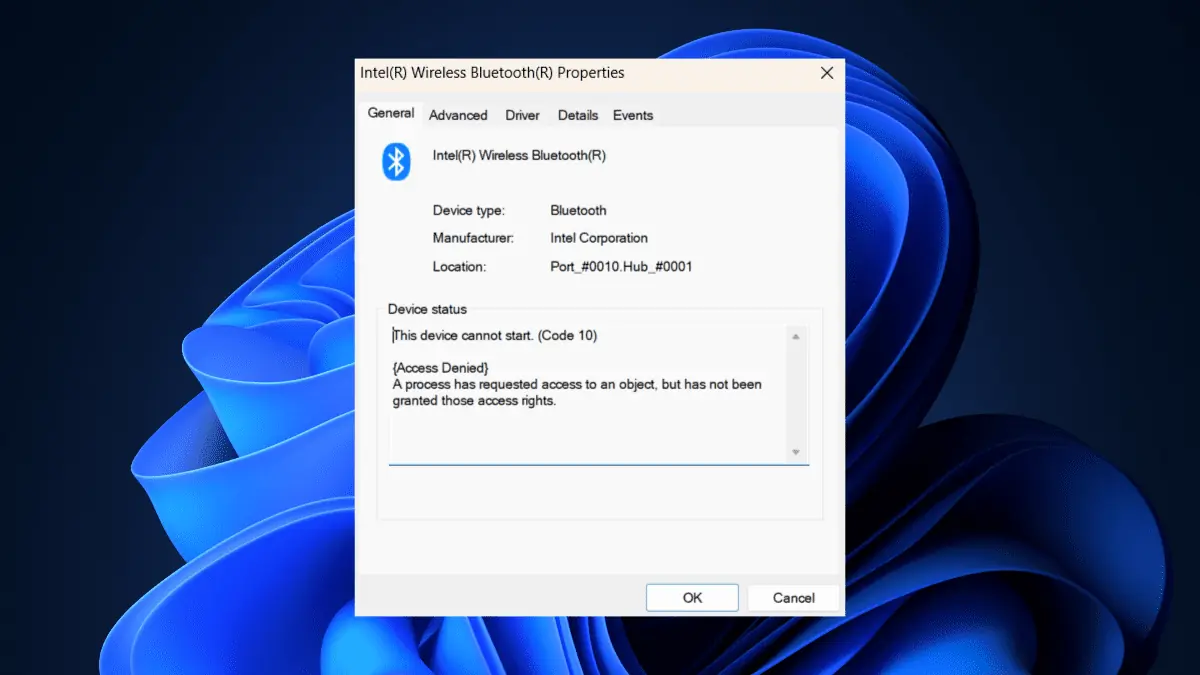
Ali vaš Bluetooth po posodobitvi sistema Windows 11 ne deluje? Nisi edina.
Po nedavnem predogledu kumulativne posodobitve za Windows 11 različice 22H2 za sisteme, ki temeljijo na x64 (KB5026446) iz maja 2023, so na primer številni uporabniki naleteli na težave s povezljivostjo Bluetooth na svojih prenosnikih.
En prizadeti uporabnik, ki ima prenosni računalnik Asus, je poročal o Microsoftova skupnost da Manjka preklopni gumb Bluetooth in delili neuspešne poskuse rešitve težave s ponovno namestitvijo gonilnika Bluetooth.
V nekaterih primerih lahko posodobitev gonilnikov Bluetooth reši veliko težav s povezavo v sistemu Windows 11. Zdaj lahko gonilnike posodobite v upravitelju naprav, vendar je to dolgočasen postopek. Najti morate napravo, ki je zakopana pod tono drugih naprav v vašem računalniku.
Posodobitev gonilnika Outbyte olajša posodabljanje gonilnikov naprav z avtomatiziranim iskanjem in posodabljanjem gonilnikov. Pregleduje vaš računalnik, da identificira trenutno nameščene naprave in gonilnike ter priporoča posodobitve samo iz uradnih virov
Če bi se lahko povezali s to situacijo, potem ste naleteli na pravi članek. Tukaj je opisano, kako lahko popravite, da Bluetooth ne deluje po posodobitvi sistema Windows 11.
Kako popraviti, da Bluetooth ne deluje po posodobitvi sistema Windows 11
Ponovni zagon računalnika.
1. Izklopite računalnik/prenosni računalnik za 30 minut, nato ga znova vklopite
Zagon orodja za odpravljanje težav Bluetooth
1. Pojdi Nastavitve aplikacija
2. Izberite sistem ? Odpravljanje težav.
3. klik Druga orodja za odpravljanje težav.
4. Izberite Bluetooth nato kliknite Zaženite to orodje za odpravljanje težav.
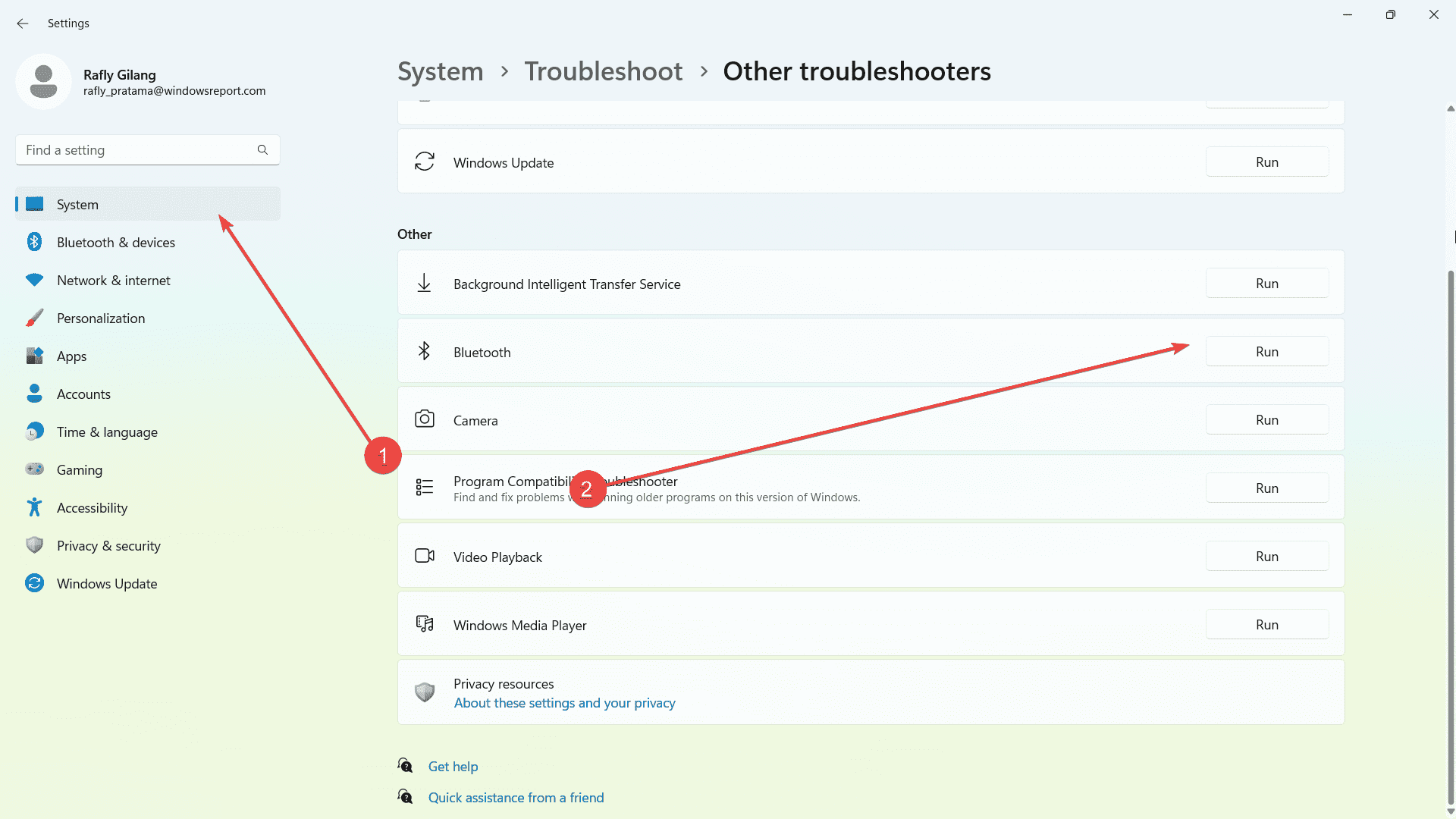
Zagon aplikacije Storitve
1. Pritisnite tipko Windows + R, da odprete Zaženi, nato vnesite: services.msc
2. Najdi Podpora za Bluetooth Service na seznamu
3. Z desno tipko miške kliknite in izberite Restart
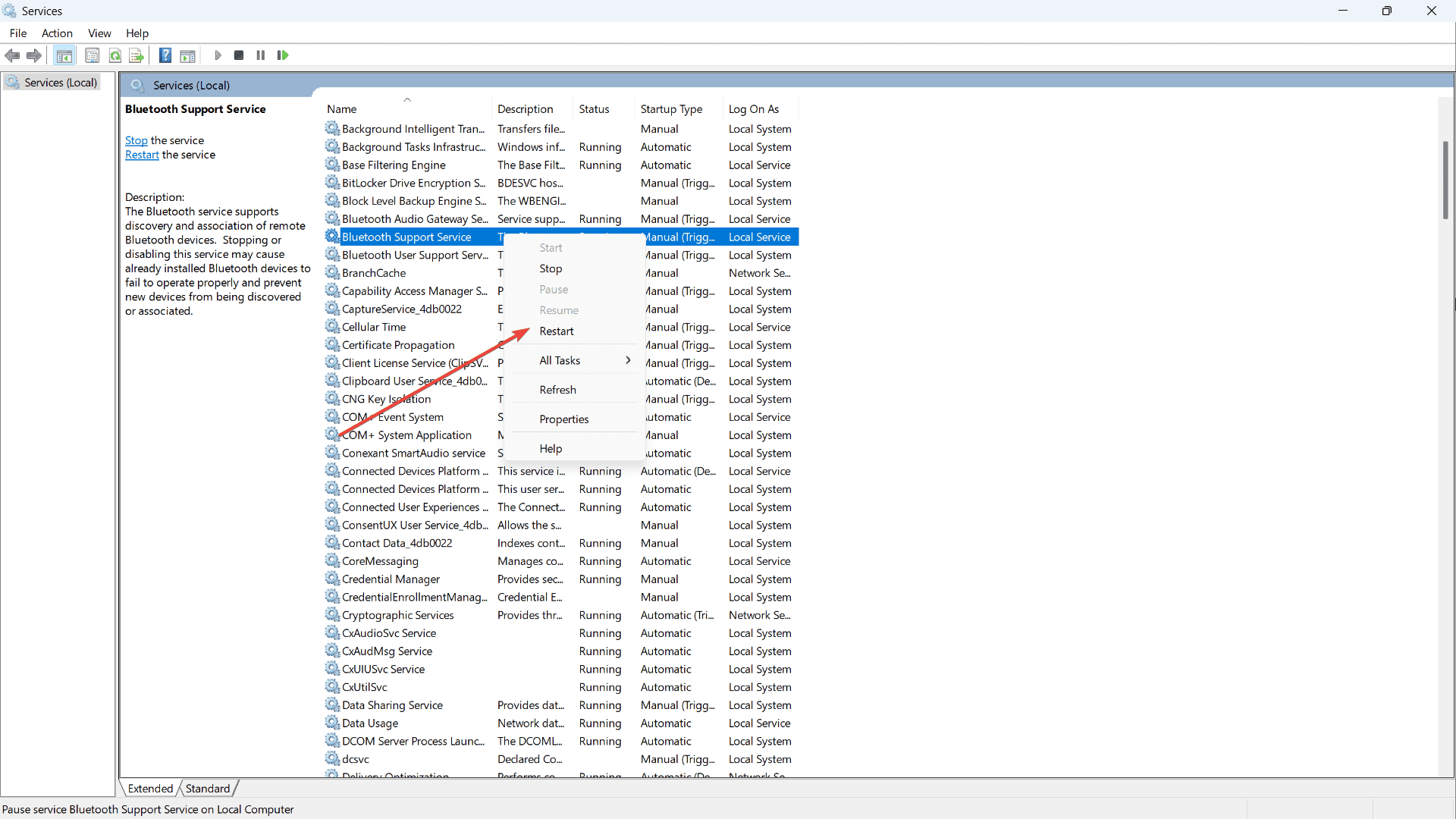
4. Znova ga kliknite z desno miškino tipko in nato izberite Nepremičnine
5. klik Splošno zavihkaV Vrsta zagona izberite možnost Samodejno na spustnem seznamu.
6. klik Uporabi in OK, Potem znova zaženite računalnik.
Ponovni zagon upravitelja naprav
1. Odprite Device Manager
2. klik Ogled/prikaz skritih naprav
3. Razširi Bluetooth, Potem z desno miškino tipko kliknite gonilnik Bluetooth
4. Izberite Odstrani
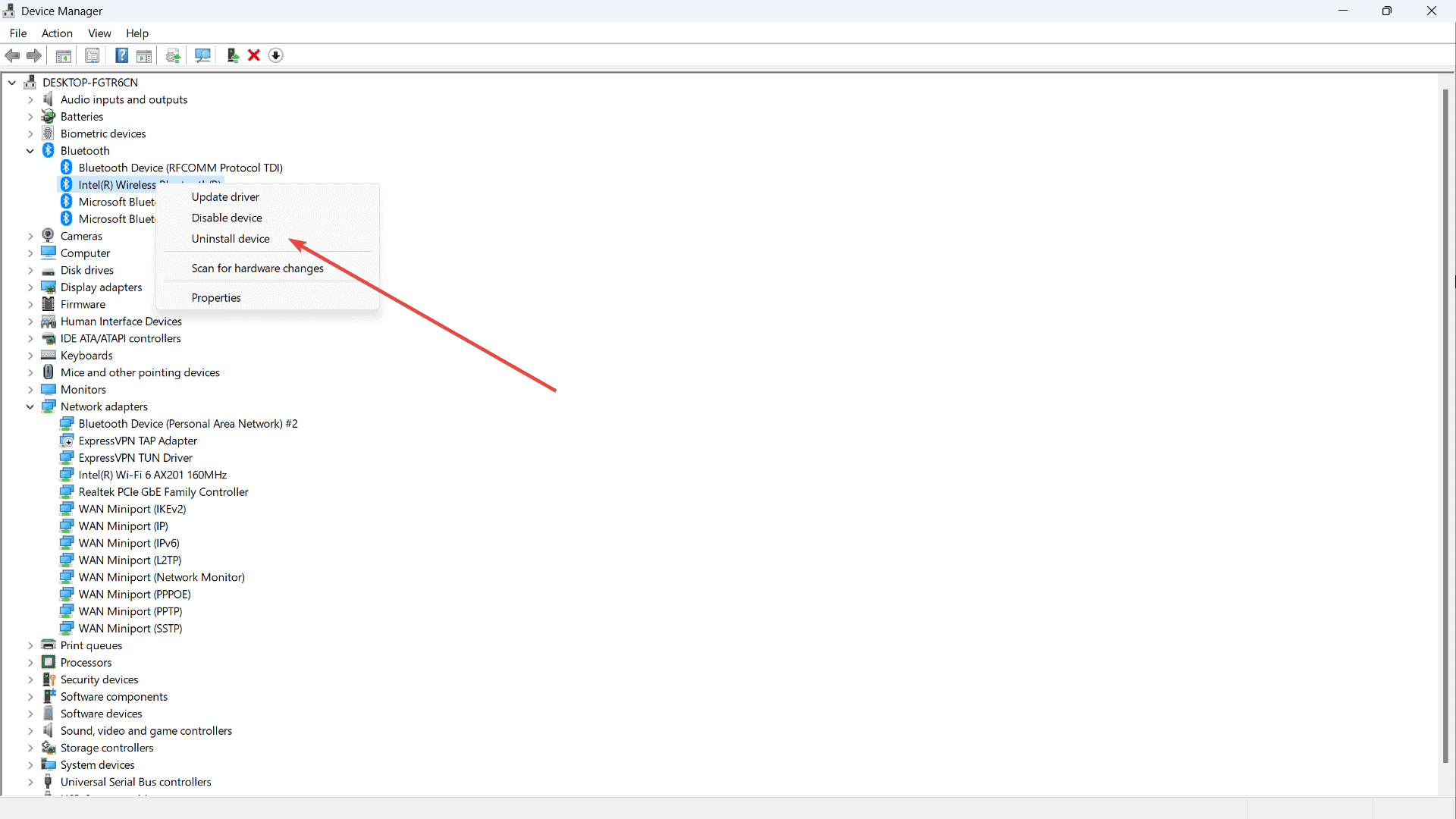
5. Znova zaženite računalnik
Ali ste odpravili težavo, ko Bluetooth ne deluje po posodobitvi sistema Windows 11? Sporočite nam v komentarjih!




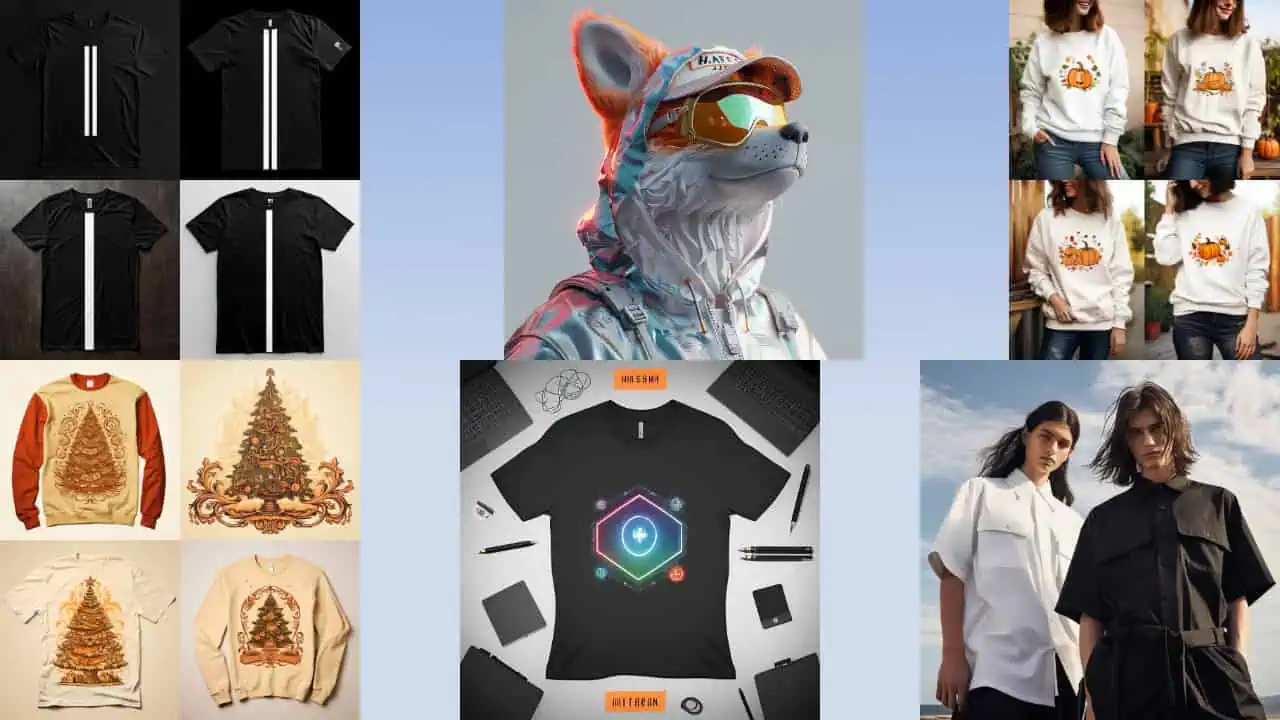
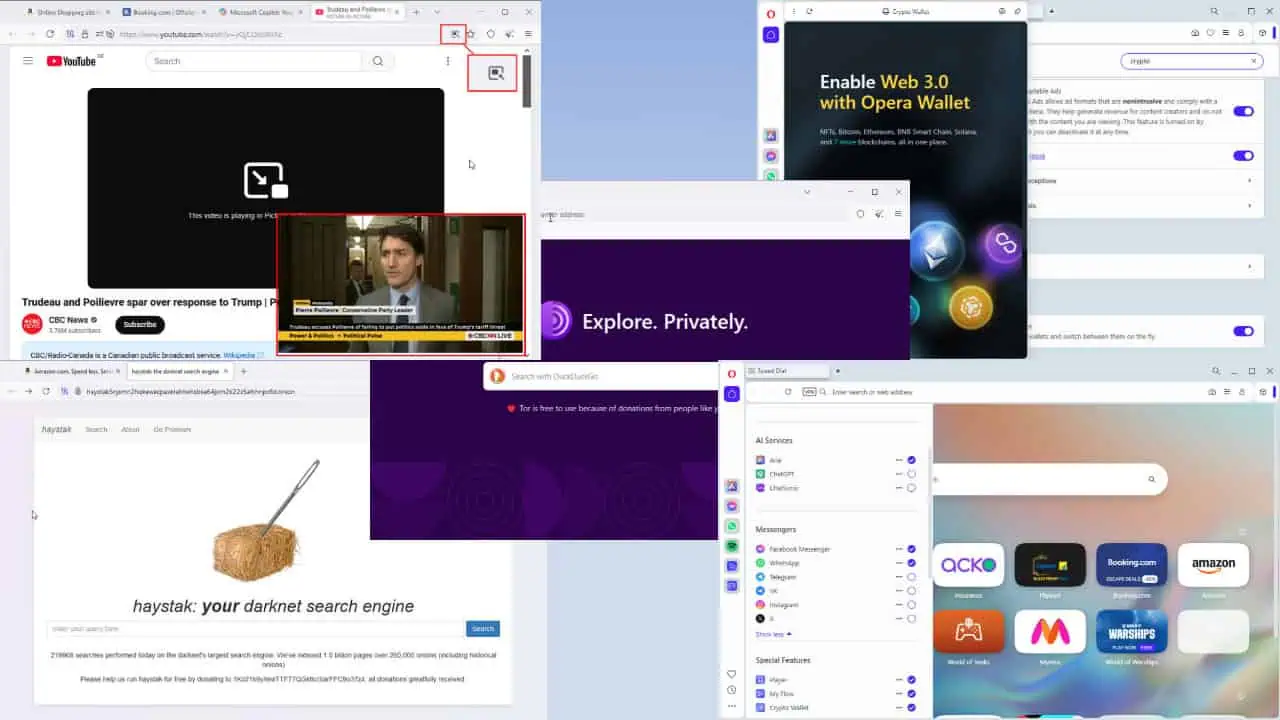
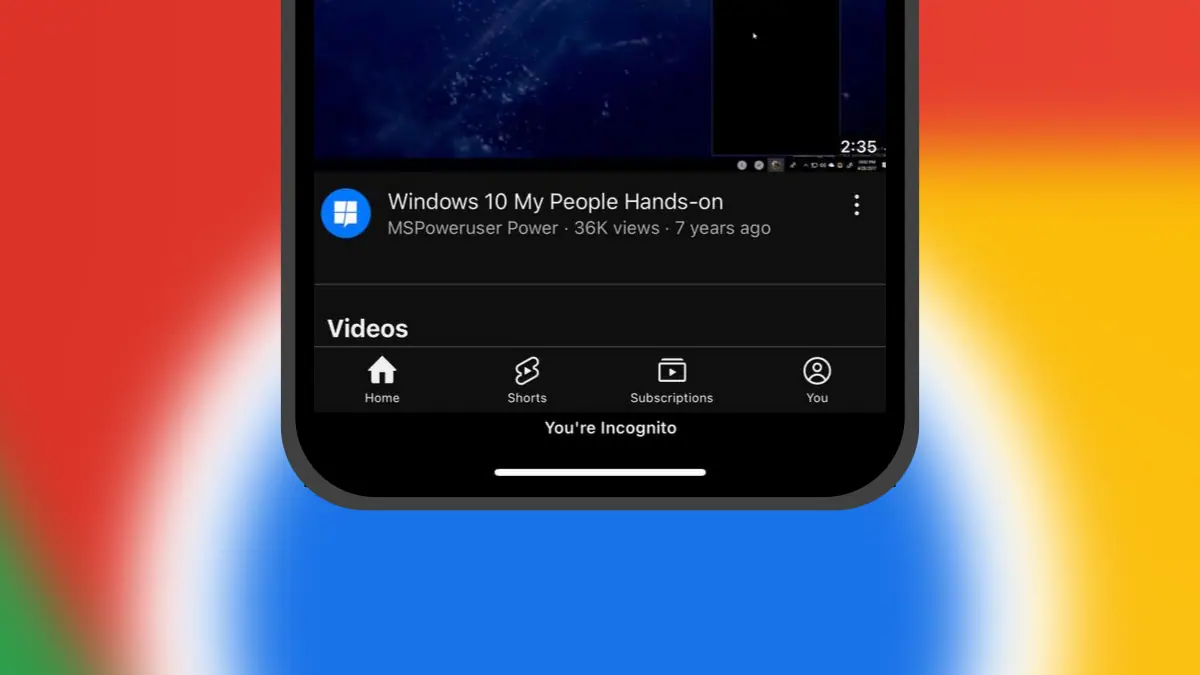
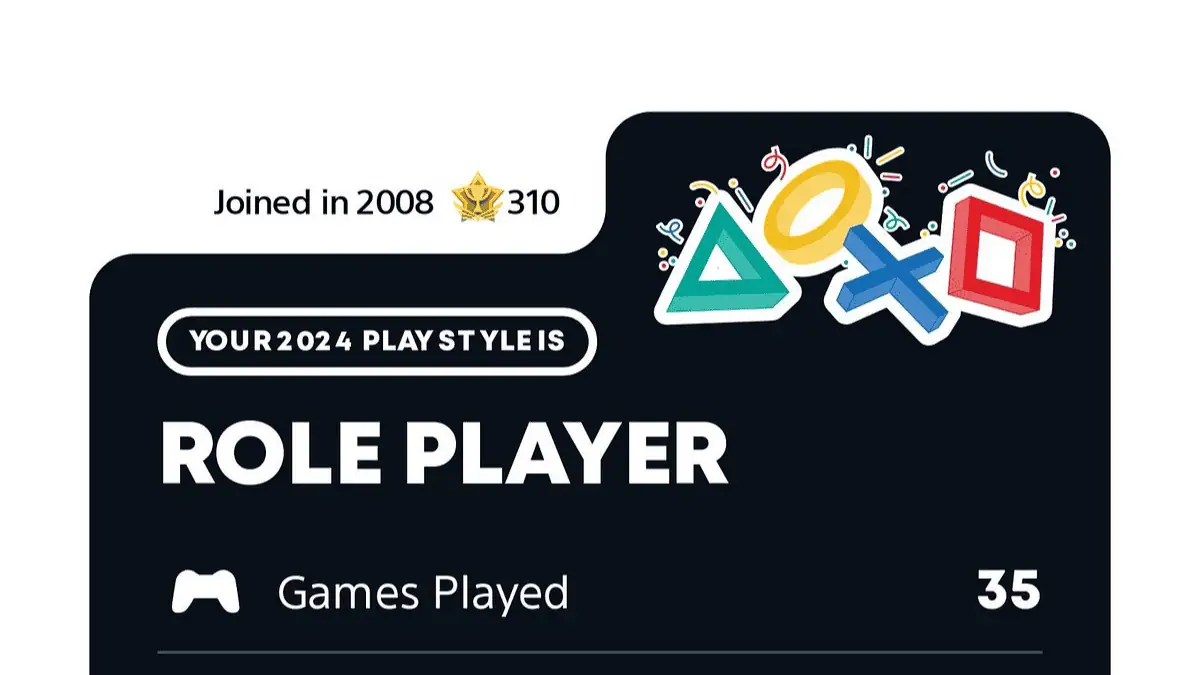
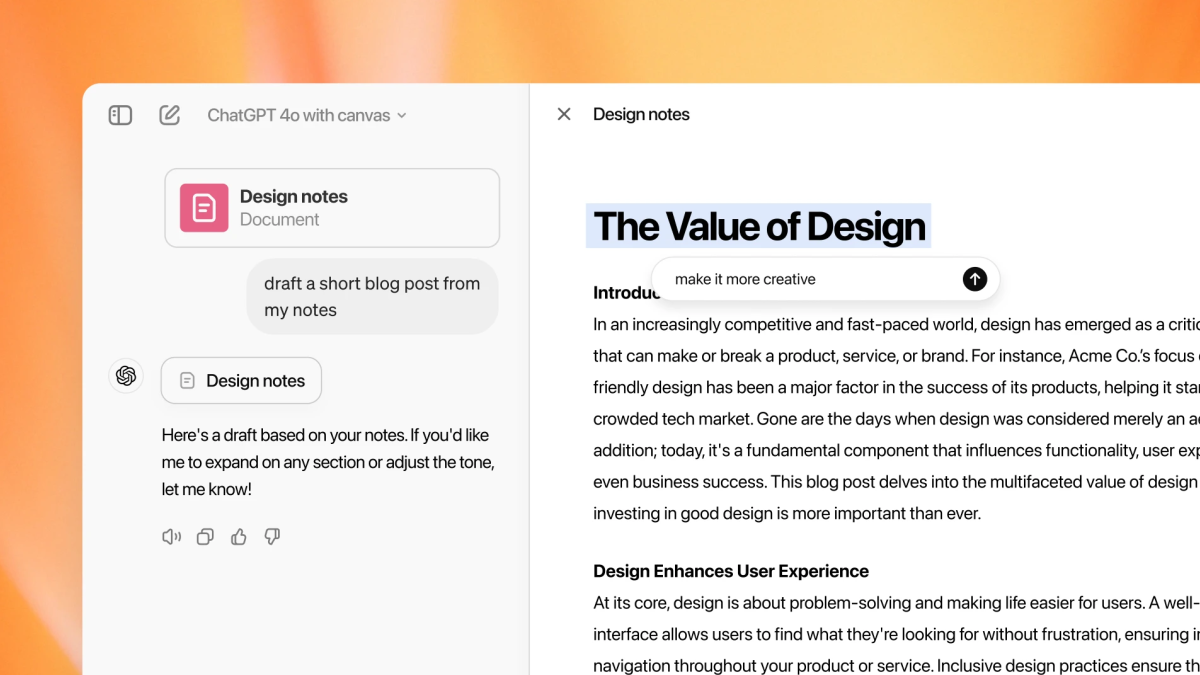
Uporabniški forum
Sporočila 4